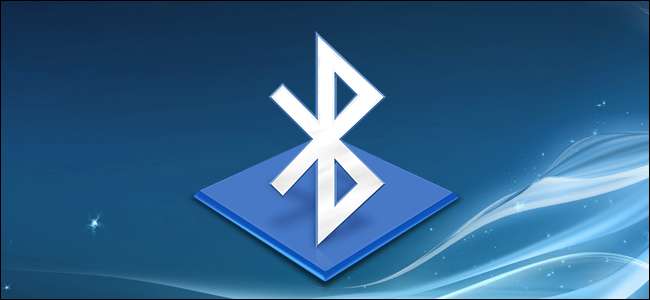
Sebbene la maggior parte dei laptop, e persino dei desktop, ora sia dotata del supporto Bluetooth, alcuni di noi hanno ancora bisogno di aggiornamenti Bluetooth. Se stai utilizzando un dispositivo senza supporto Bluetooth, non preoccuparti. Continua a leggere mentre ti mostriamo come aggiungere il supporto Bluetooth in modo semplice ed economico a qualsiasi computer.
Perché dovrei farlo?
Sebbene tu possa cavartela senza problemi senza il supporto Bluetooth sul tuo computer (soprattutto se utilizzi un desktop), ci sono decine di migliaia di periferiche e accessori che richiedono, o sarebbero resi più convenienti, dal Bluetooth.
RELAZIONATO: La guida completa all'acquisto di un altoparlante Bluetooth portatile
Potresti, ad esempio, far passare un cavo audio ausiliario dal tuo computer a uno qualsiasi degli altoparlanti Bluetooth che abbiamo recensito la nostra guida agli altoparlanti Bluetooth , ma renderebbe il tuo altoparlante molto più portatile e conveniente per trasmettere la musica tramite Bluetooth in modo da poter mantenere la capacità di spostarlo ovunque nel tuo ufficio. Il Bluetooth è utile anche quando si utilizzano cuffie wireless, controller di gioco e altre periferiche.
Verifica se il tuo computer ha già il Bluetooth
Prima di procedere, ti consigliamo di ricontrollare il tuo computer per verificare la presenza di radio Bluetooth. Se hai un laptop o un computer più vecchio, probabilmente hai ragione nel presumere che non hai il Bluetooth integrato. Se hai un laptop più recente, tuttavia, è praticamente un dato di fatto che tu abbia il Bluetooth. Allo stesso modo, era una funzionalità inesistente sui PC desktop, ma negli ultimi anni un numero sorprendente di desktop ha iniziato a essere fornito con radio Bluetooth.
È semplice verificare la presenza di Bluetooth in Windows. Puoi verificare la presenza di Bluetooth andando su Pannello di controllo> Rete e Internet> Connessioni di rete. Se è presente una radio Bluetooth installata e configurata correttamente, vedrai una voce per "Connessione di rete Bluetooth" insieme ad altre connessioni di rete come Ethernet e Wi-Fi.

In alternativa, puoi aprire Gestione dispositivi, basta premere Start e cercare "Gestione dispositivi", quindi cercare una voce "Bluetooth". Gestione dispositivi ti mostrerà se il tuo PC ha un dispositivo Bluetooth, anche se non è configurato correttamente.
Ti suggeriamo anche di ricontrollare le statistiche sul tuo PC per sicurezza. Sebbene improbabile, è possibile che il fornitore dell'hardware dietro il tuo hardware utilizzi un driver speciale o qualche altro strumento che devi scaricare per abilitare la connessione Bluetooth. Un po 'di controllo con Google per rivelare se hai l'hardware in primo luogo e se hai bisogno di driver speciali, BIOS o altri aggiornamenti.
Aggiungi Bluetooth al tuo PC
Se hai scoperto che il tuo PC non ha il Bluetooth integrato, dovrai aggiungerlo. La buona notizia è che è facile da fare e non devi spendere molto per questo.
Fase uno: acquista ciò che ti serve
Non hai bisogno di molto da seguire insieme a questo tutorial. Una volta stabilito che il tuo computer ha decisamente bisogno di una radio Bluetooth (e non solo di un aggiornamento del driver), è il momento di verificare di avere una porta USB libera. Se non lo fai e non puoi fare spazio perché hai bisogno di tutte le tue porte attuali, dovresti prendere in considerazione ottenere un hub USB di qualità o a Scheda di espansione USB .
RELAZIONATO: Come scegliere l'hub USB perfetto per le tue esigenze
Con una porta USB libera in mano, l'unica altra cosa di cui hai bisogno è un adattatore Bluetooth USB. Ai fini di questo tutorial (e per l'uso sui nostri computer), utilizzeremo di alto livello e poco costoso Kinivo BTD-400 ($ 11,99) USB dongle.
Ci sono altri modi per affrontare il problema, ma la maggior parte di essi sono piuttosto poco pratici. Ad esempio, potresti utilizzare lo slot mini PCI del tuo laptop con un modulo Bluetooth / Wi-Fi per laptop , Ma è una seccatura. Uno dei motivi per cui potresti voler seguire la via mini PCI è se davvero non vuoi rinunciare a una porta USB su un laptop e non vuoi portare in giro un hub USB.
Sul lato desktop, l'unico motivo che possiamo vedere per non utilizzare la soluzione basata su USB è se sei esplicitamente nel mercato per una scheda PCI Wi-Fi per un computer desktop, poiché molte schede PCI Wi-Fi sono dotate di Bluetooth integrato .
Fase due: installare il dongle Bluetooth
Se stai installando Kinivo su Windows 8 o 10, il processo è semplicissimo: basta collegarlo. Windows include i driver Bluetooth Broadcom di base richiesti dal dongle e li installerà automaticamente quando riconosce il nuovo dispositivo.
Se lo stai installando su una versione precedente di Windows, dovrai installare i driver Bluetooth. Saprai che hai bisogno dei driver se il riquadro Gestione dispositivi ha questo aspetto dopo aver collegato la chiave hardware.
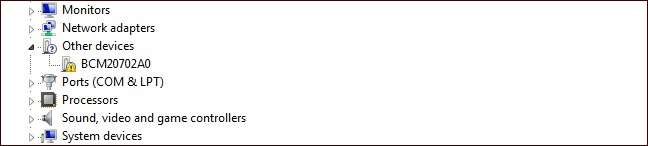
RELAZIONATO: Come faccio a sapere se sto eseguendo Windows a 32 o 64 bit?
Puoi scaricare i driver da Kinivo (il produttore del dongle) o da Broadcom (il produttore dell'attuale radio Bluetooth all'interno del dispositivo). Scarica la versione per il tuo sistema operativo ( ecco come vedere se stai utilizzando Windows a 32 o 64 bit ), esegui il programma di installazione e sei a posto.
Fase tre: accoppiare i dispositivi
RELAZIONATO: La guida completa all'acquisto di un altoparlante Bluetooth portatile
Ora che hai installato il dongle, sei pronto per accoppiare un dispositivo. Dimostreremo il processo collegando uno degli altoparlanti che abbiamo utilizzato la nostra guida agli altoparlanti Bluetooth portatili .
Dopo aver inserito il dongle (e con i driver appropriati installati), dovrebbe apparire un'icona Bluetooth nella barra delle applicazioni come mostrato nello screenshot qui sotto. Fare clic con il pulsante destro del mouse sull'icona e scegliere "Aggiungi un dispositivo Bluetooth" dal menu contestuale.
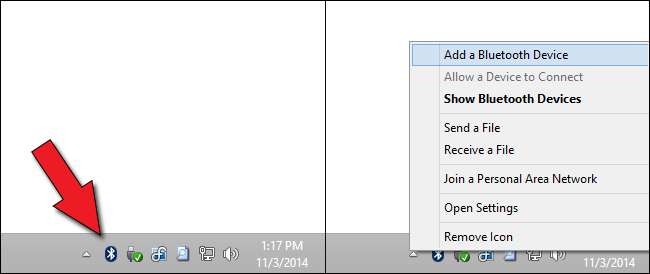
Se utilizzi Windows 8 o 10, vedrai una schermata come quella qui sotto. Basta premere il pulsante "Associa" per il dispositivo che desideri connettere.
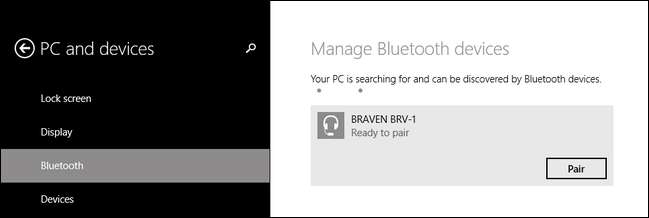
Se utilizzi Windows 7 o una versione precedente, vedrai invece una schermata come questa. Seleziona il dispositivo che desideri connettere, quindi premi "Avanti".
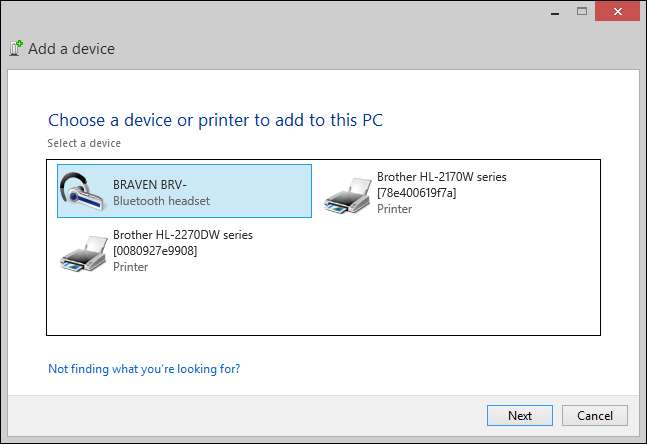
Dopo aver effettuato la selezione, Windows comunicherà con il dispositivo per circa mezzo minuto mentre termina automaticamente il processo di associazione. Dopodiché, il tuo dispositivo è disponibile per l'uso!
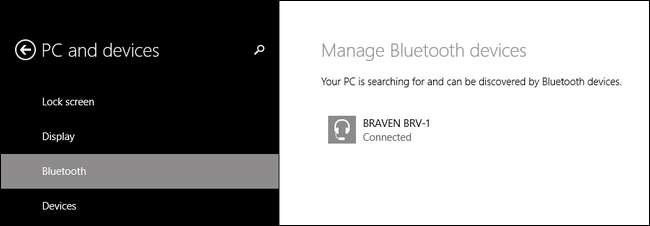
Puoi gestire i tuoi dispositivi Bluetooth accedendo al menu Bluetooth tramite la barra delle applicazioni (come abbiamo fatto poco fa) o navigando su Pannello di controllo -> Tutti gli elementi del pannello di controllo -> Dispositivi e stampanti. In ogni caso, dovresti essere in grado di vedere (e interagire con) sia il tuo dongle Bluetooth che qualsiasi dispositivo Bluetooth collegato.
Questo è tutto quello che c'è da fare! $ 15, una porta USB, un processo di installazione praticamente indolore e ora il tuo computer ha la connettività Bluetooth.







